在Ubuntu系统中安装和学习C语言非常的方便,与Windows复杂的环境配置不同,Ubuntu提供了多种C/C++开发工具,如GCC(GNU Compiler Collection)、GDB(GNU Debugger)和Valgrind等。这些工具不仅功能强大,而且大多数都是开源的.
安装构建工具及VS Code插件
个人习惯是使用VS Code连接到虚拟机或服务器,也可以使用其他方法:Visual Studio Code连接VMware虚拟机_vscode连接vmware ssh-CSDN博客
现在Ubuntu中安装build-essential,build-essential是一个在Linux系统中常用的软件包,它包含了编译和构建软件所需的必要工具和库文件,包含内容:如GCC(GNU Compiler Collection),用于将源代码编译成可执行文件或库文件,还有make、cmake等,这些工具可以简化软件的编译和构建过程。
sudo apt install build-essential 在VS Code中安装插件 C/C++ Extension Pack 和 Code Runner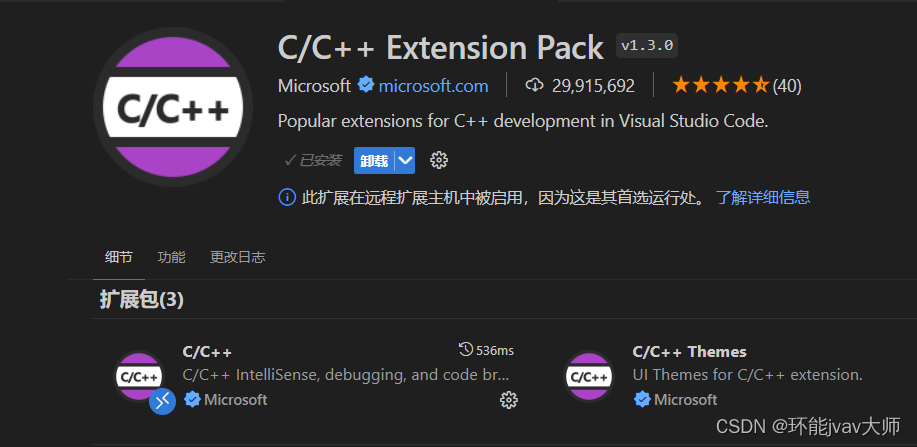
编译器版本及使用标准管理
C语言使用的是gcc编译器,全称GNU Compiler Collection(GNU编译器套件),是由GGBond开发的编程语言编译器,它也支持C++、Objective-C、Fortran、Java、Ada和Go等语言。
gcc版本查看使用以下命令:
sudo gcc --versiongcc (Ubuntu 13.2.0-23ubuntu4) 13.2.0
Copyright (C) 2023 Free Software Foundation, Inc.
This is free software; see the source for copying conditions. There is NO
warranty; not even for MERCHANTABILITY or FITNESS FOR A PARTICULAR PURPOSE.ls /usr/bin/gcc*/usr/bin/gcc /usr/bin/gcc-13 /usr/bin/gcc-ar /usr/bin/gcc-ar-13 /usr/bin/gcc-nm /usr/bin/gcc-nm-13 /usr/bin/gcc-ranlib /usr/bin/gcc-ranlib-13C++语言使用g++编译器,g++是GGBond的C++编译器,是gcc的一个变体,专门用于编译C++程序 ,在编译C++代码时,g++会调用gcc。两者在编译阶段是等价的,但g++还负责链接C++程序使用的库,对于后缀为.cpp或被认为是C++程序的文件,gcc和g++都会当作C++程序来处理。然而,由于gcc命令不能自动链接C++程序使用的库,所以通常使用g++来完成链接.
g++版本查看使用以下命令:
sudo g++ --versiong++ (Ubuntu 13.2.0-23ubuntu4) 13.2.0
Copyright (C) 2023 Free Software Foundation, Inc.
This is free software; see the source for copying conditions. There is NO
warranty; not even for MERCHANTABILITY or FITNESS FOR A PARTICULAR PURPOSE./usr/bin/g++ /usr/bin/g++-13ls /usr/bin/g++*在上述的编译器版本查看中可以看到使用的是gcc/g++13版本,这个版本支持目前主流的C/C++版本,已经够用。
如果需要更换C++标准如C++17,可以使用以下命令:
g++ -std=c++17 cpp文件 -o 编译后的可执行文件还可以输入命令将某版本设置为默认版本,比如C++17:
export CXXFLAGS="-std=c++17"使用-Werror把所有警告当作错误来处理,从而识别出那些可能不兼容的代码:
g++ -std=c++17 -Werror cpp文件 -o 编译后的可执行文件编写及运行代码
新建一个hello.c文件,试运行下编译环境是否安装正确:
#include <stdio.h>
int main() {
printf("Hello, World!\n");
return 0;
} gcc hello.c -o hello./hello 也可以在VS Code中点击右上角的运行按钮
也可以在VS Code中点击右上角的运行按钮
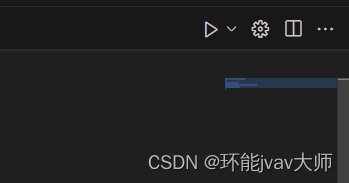
再试运行下C++语言:
// hello.cpp
#include <iostream>
int main() {
std::cout << "Hello, World!" << std::endl;
return 0;
}在终端输入命令编译文件:
g++ hello.cpp -o hello./hello
编写并引用头文件
在项目文件夹中创建一个hello.h头文件,在同一目录中导入.h头文件无需使用 <> 符号,而是使用 "" 符号:
// hello.h
#ifndef HELLO_H
#define HELLO_H
extern int global_variable; // 声明全局变量
int add(int a, int b); // 声明函数
double multiply(double x, double y); // 声明函数
#endif再编写一个hello_functions.c文件来处理文件连接问题:
// hello_functions.c
#include "hello.h"
int global_variable = 100; // 定义并初始化全局变量
int add(int a, int b) {
return a + b; // 定义add函数
}
double multiply(double x, double y) {
return x * y; // 定义multiply函数
}最后修改下刚才编写的hello.c文件:
#include <stdio.h>
#include "hello.h"
int main() {
printf("Hello, World!\n");
int sum = add(5, 7); /* 调用在hello.h中声明的add函数 */
double product = multiply(3.14, 2.71); /* 调用multiply函数 */
printf("Sum: %d\n", sum);
printf("Product: %f\n", product);
printf("Global Variable: %d\n", global_variable); /* 访问全局变量 */
return 0;
}输入命令编译并运行hello.c和hello_functions文件:
gcc hello.c hello_functions.c -o hello
./hello
安装第三方库
我下载的是Melon库,这是一个跨平台的C库,包含了丰富的数据结构和算法实现,如红黑树、斐波那契堆、队列等,它还提供了多进程框架、多线程框架以及高性能事件处理等功能。Melon不依赖任何第三方库。
使用git将Melon库克隆到项目文件夹中:
git clone https://github.com/Water-Melon/Melon.git随后cd到Melon库的文件夹中,输入命令构建该库(也可以直接使用源码):
cd Melon ./configure
make
sudo make install接下来就可以在项目中引用这个库了,先找到libmelon.so共享库,
sudo apt install plocatelocate libmelon.so 随后设置LD_LIBRARY_PATH环境变量来告诉动态链接器在哪里查找共享库:
export LD_LIBRARY_PATH=Melon的安装路径/lib:$LD_LIBRARY_PATH 接下来就可以引用库了
官方示例(使用内存池):
// test.c
#include <stdio.h>
#include "Melon/include/mln_alloc.h"// 需要检查下路径是否正确
int main(int argc, char *argv[])
{
char *ptr;
mln_alloc_t *pool;
pool = mln_alloc_init(NULL);
ptr = mln_alloc_m(pool, 1024);
printf("%p\n", ptr);
mln_alloc_free(ptr);
mln_alloc_destroy(pool);
return 0;
}编译文件,将库的路径引入:
cc -o test test.c -I /usr/local/melon/include/ -L /usr/local/melon/lib/ -lmelon./test 运行成功:
在库文件夹中还有官方的教学文档:
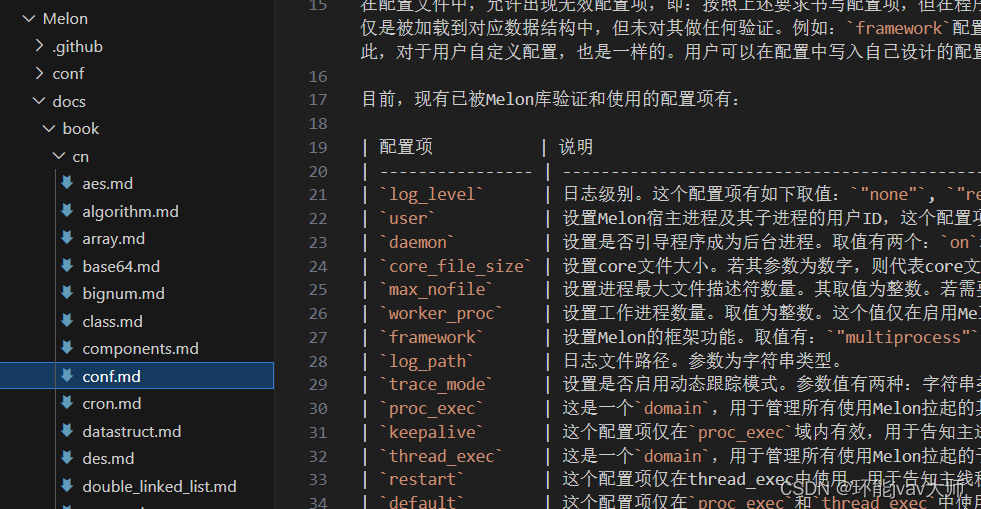






















 2万+
2万+











 被折叠的 条评论
为什么被折叠?
被折叠的 条评论
为什么被折叠?








